有的用户刚刚升级到win11系统,很多操作都不熟悉,比如win11如何修改hosts文件就不清楚。其实操作跟win10差不多,你需要先找到hosts文件的位置,它在C盘System32的drivers这个文件夹里,之后你需要将它的文件权限改成允许修改以及读取写入,然后使用记事本就能打开它并进行修改了。
win11如何修改hosts文件:
找到hosts文件位置
1、Win11 hosts文件目录:【C:\Windows\System32\drivers\etc】;
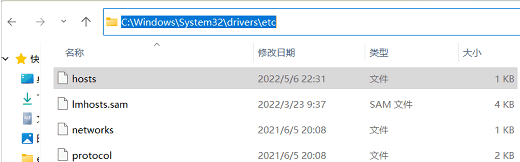
修改hosts文件权限
2、选中【hosts文件】后,点击【右键】,打开的菜单项中,选择【属性】,打开hosts 属性窗口;
3、默认权限为只读状态,【取消勾选】;
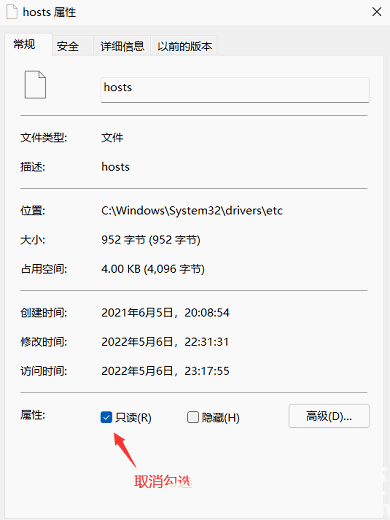
4、切换到【安全】选项卡,然后点击【编辑】;
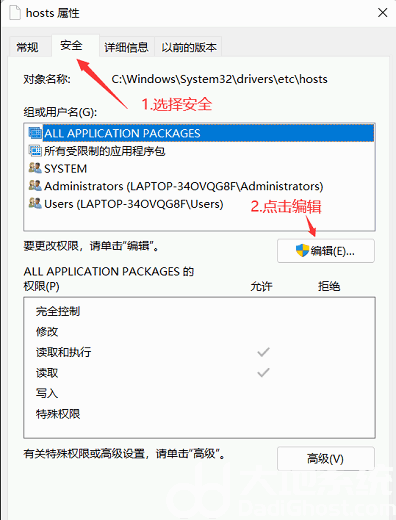
5、hosts 的权限窗口,勾选允许【修改】,以及【读取写入】;
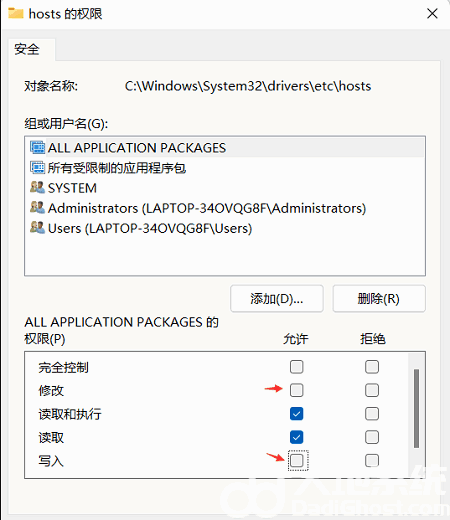
6、接着,点击【确定】;
7、Windows 安全中心提示,你将要更改系统文件夹的权限设置,这样会降低计算机的安全性,并导致用户访问文件时出现问题。要继续吗?点击【是】;
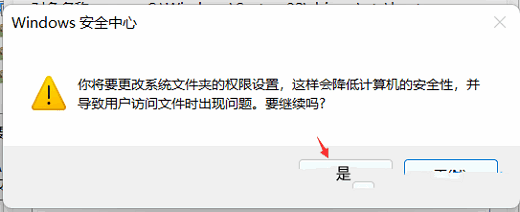
用记事本打开hosts文件修改
8、首先,按键盘上的【Win+S】组合键,或点击任务栏上的【搜索图标】,顶部搜索框,输入【记事本】,然后点击以管理员的身份打开【记事本应用】;
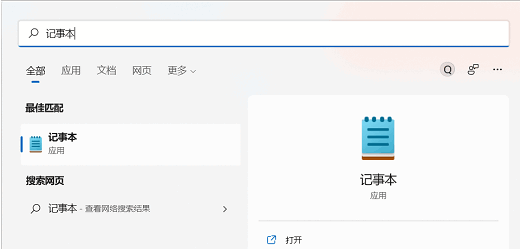
9、这样,就可以打开记事本文件了;
10、接着,点击左上角的【文件】,在打开的下拉项中,选择【打开】;
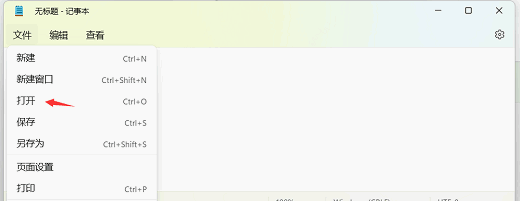
11、定位到【C:\Windows\System32\drivers\etc】,找到hosts文件;
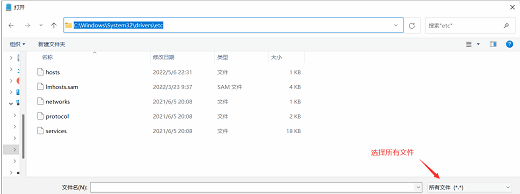
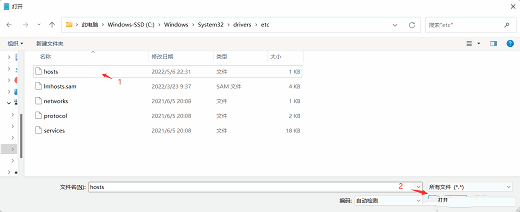
12、最后,就可以打开【hosts文件】了。
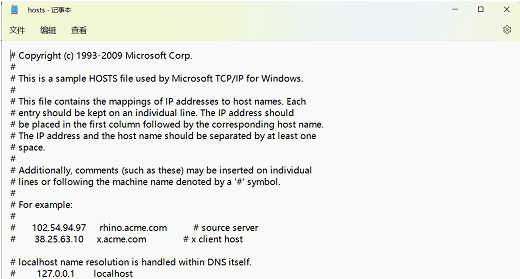








 迅读PDF大师 V3.1.1.7 官方最新版
迅读PDF大师 V3.1.1.7 官方最新版
 实用万年历去广告特别版v6.30
实用万年历去广告特别版v6.30
 微信公众号文章下载器 V1.1 最新免费版
微信公众号文章下载器 V1.1 最新免费版
 逍遥BT转磁力链接工具v2.1绿化版
逍遥BT转磁力链接工具v2.1绿化版
 多罗曼蒂克修改器 V1.0 绿色版
多罗曼蒂克修改器 V1.0 绿色版
 mscomctl.ocx免费版
mscomctl.ocx免费版
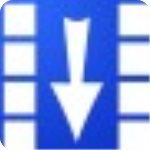 天图视频批量下载工具v33.0官方版
天图视频批量下载工具v33.0官方版
 宠物连连看经典版 V3.1 免费完整版
宠物连连看经典版 V3.1 免费完整版